| Windows 10 ameaça privacidade das pessoas. Saiba como configurar
Por Redação O Sul | 5 de agosto de 2015
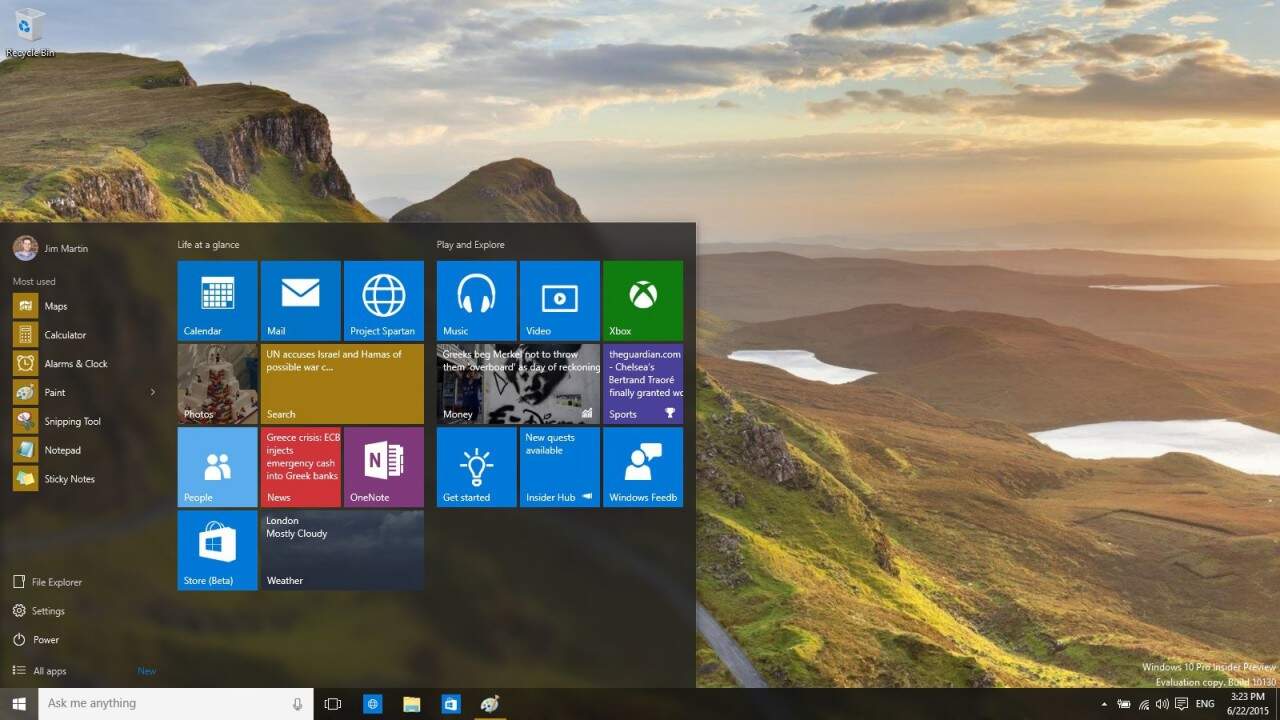
Com a atualização gratuita para Windows 10, muitos usuários do Windows 7 e do 8 estão interessados na novidade. Infelizmente, o sistema é um grande regresso em questões de privacidade – praticamente tudo que é feito está sendo monitorado pela Microsoft.
As configurações de fábrica do Windows são no sentido de enviar toda e qualquer informação possível, sem restrições. Confira abaixo os prós e os contras das principais opções do sistema operacional e saiba como configurá-lo.
1. Privacidade.
A maior parte das configurações de privacidade do Windows 10 está no painel “Privacidade” do aplicativo de “Configurações”. São 13 subgrupos e entre os mais úteis está o filtro SmartScreen, que verifica se os sites que você está acessando são perigosos. O impacto na privacidade é alto, pois a Microsoft é avisada dos sites que você visita, mas o benefício é considerável.
O acesso à lista de idiomas também pode ser útil e tem um impacto pequeno na privacidade. A opção facilita a obtenção de conteúdo mais relevante em apps com base nos idiomas que você tem configurado no computador.
2. Anúncios.
Na aba “Geral” em “Privacidade”, há um link no fim das opções que leva você até uma página da Microsoft. Caso você não queira que sua atividade on-line seja rastreada para a exibição de anúncios direcionados a você, é preciso desativar essa opção on-line.
3. Pesquisar on-line.
A Microsoft decidiu integrar o menu “Iniciar” ao Bing e, com isso, tudo o que você digita ali, com o intuito de encontrar programas e arquivos no seu computador, se transforma em uma pesquisa on-line. Essa é uma opção altamente invasiva. Para desativá-la, clique na lupa que fica na barra de tarefas. Em seguida, clique em “engrenagem” para acessar as configurações. Você verá a opção para desativar essa pesquisa.
4. Compartilhamento de senhas.
O sistema vem configurado de fábrica para que você compartilhe suas senhas com a Microsoft, por meio de sincronização do OneDrive, e ele também compartilha conexões ao Wi-Fi. Para interromper a sincronização de suas senhas com o OneDrive, vá nas “Opções de contas” e nas “Opções de sincronização” e desative “Senhas”.
Para que seu computador não se conecte automaticamente em redes Wi-Fi, nem compartilhe suas senhas de redes sem fio, vá em “Configurações”, acesse o “Painel de configurações de rede” e então escolha “Wi-Fi” no menu esquerdo. Role até o final, em “Gerenciar configurações Wi-Fi”.
5. Compartilhamento de internet para atualizações.
No Windows 10, cada computador atua como transmissor de dados, compartilhando as atualizações que já baixou para outros computadores com o sistema. Para mudar essa configuração, vá em “Atualização e segurança”. Em “Windows Update”, clique em “Opções avançadas” e depois em “Escolher como as atualizações serão obtidas”. Marque “Computadores na rede local”.
6. Envio de dados pelo Windows Defender.
No “Painel de atualização e segurança”, a “proteção baseada em nuvem” e o “envio de exemplo” enviam dados para a Microsoft. Este último pode enviar arquivos inteiros do seu computador para a Microsoft. Essas opções são úteis, mas considere desativá-las dependendo do tipo de informação que está armazenada em seu computador. (Altieres Rohr/AG)











